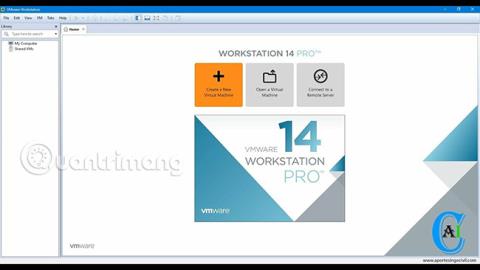VMware Workstation Pro og VMware Workstation Player er to industristandard programvare for desktopvirtualisering for å kjøre flere operativsystemer som virtuelle maskiner på stasjonære, bærbare datamaskiner eller til og med på nettbrett som bruker Windows-operativsystemer. eller Linux. Mange utviklere, IT-fagfolk og systemadministratorer bruker Workstation Pro og Workstation Player til å kjøre flere klientoperativsystemer på sine PC-er eller bærbare datamaskiner raskere, mer produktivt og enda viktigere. Mest av alt er det tryggere. Workstation-produkter lar brukere teste nesten alle operativsystemer og applikasjoner på lokale stasjonære, PC-er og bærbare datamaskiner uten behov for ekstra maskinvare eller servere. Dagens artikkel vil sammenligne funksjonene mellom VMware Workstation Pro og VMware Workstation Player.
Forskjeller mellom VMware Workstation Pro og VMware Workstation Player
Hva er VMware Workstation Pro?

VMware Workstation Pro hjelper brukere med å lage sikre, fullstendig isolerte virtuelle maskiner, dedikert til et operativsystem og dets applikasjoner. VMware-virtualiseringslaget kartlegger fysiske maskinvareressurser til virtuelle maskinressurser. Hver virtuell maskin som kjører på VMware Workstation har sin egen CPU, minnestasjoner og I/O-enheter. VMware Workstation Pro installeres på et Windows- eller Linux-operativsystem som kjører på brukerens skrivebord, bærbare datamaskin eller nettbrett.
VMware Workstation Pro kjører maskinvare basert på x86-standarden med 64-bits Intel- og AMD-prosessorer og på 64-biters Windows- eller Linux-vertsoperativsystemer. VMware anbefaler at brukere har 1,2 GB ledig diskplass for å installere Workstation Pro. Hver virtuell maskin krever også ekstra harddiskplass.
Hva er VMware Workstation Player?

VMware Workstation Player installeres på operativsystemet som alle andre standard skrivebordsapplikasjoner. Workstation Player lar brukere installere nye operativsystemer som virtuelle maskiner i et eget vindu. VMware Workstation Player (tidligere kjent som Player Pro) er en desktop virtualiseringsapplikasjon som er tilgjengelig gratis for personlig bruk. For at Workstation Player skal kjøre de virtuelle maskinene som bare finnes i VMware Workstation Pro og Fusion Pro, trenger brukere en kommersiell lisens.
Sammenligning mellom VMware Workstation Pro og VMware Workstation Player

Tabellen nedenfor sammenligner funksjonene mellom VMware Workstation Pro og VMware Workstation Player.
| Funksjoner |
VMware Workstation Pro |
VMware Workstation Player |
| Opprett en ny virtuell maskin |
Ha |
Ha |
| Lag store virtuelle maskiner (16 CPU x 64 GB RAM) |
Ha |
Ha |
| Mer enn 200 gjesteoperativsystemer støttes |
Ha |
Ha |
| Masse utplassering |
Ha |
Ha |
| Del filer mellom klient og server |
Ha |
Ha |
| Kjør virtuelle maskiner med forskjellige visninger |
Ha |
Ha |
| 3D-grafikk kommer med DX10 og OpenGL 3.3-støtte |
Ha |
Ha |
| Støtter 4K-skjerm |
Ha |
Ha |
| Støtter flere virtuelle enheter |
Ha |
Ha |
| Støtter USB-smartkortleser |
Ha |
Ha |
| Støtter USB 3.0 -enheter |
Ha |
Ha |
| Kjør krypterte virtuelle maskiner |
Ha |
Ha |
| Grensesnitt med dra-og-slipp-faner |
Ha |
Er ikke |
| Kjør flere virtuelle maskiner samtidig |
Ha |
Er ikke |
| Opprett og administrer krypterte virtuelle maskiner |
Ha |
Er ikke |
| Ta et raskt skjermbilde |
Ha |
Er ikke |
| Avansert nettverk |
Ha |
Er ikke |
| Lenket kopi |
Ha |
Er ikke |
| Del en virtuell maskin (som en server) |
Ha |
Er ikke |
| Koble til vSphere/ESXi-verten |
Ha |
Er ikke |
| Koble til vCloud Ari |
Ha |
Er ikke |
| Kommandolinjeoperasjoner: Vmrun og VIX |
Ha |
Er ikke |
Forhåpentligvis har denne artikkelen hjulpet leserne med å forstå den grunnleggende informasjonen om VMware Workstation Pro og VMware Workstation Player, samt funksjonsforskjellene mellom dem.
Lykke til!
Se mer: